Si vous êtes récemment passé d'Android à un iPhone, vous devriez disposer d'un moyen de déplacer vos fichiers entre ces appareils. Parmi les nombreuses applications actuellement disponibles sur le marché, Move to iOS se démarque car elle permet aux utilisateurs de partager leurs fichiers entre des appareils Android et iOS. Il s'agit d'une application Apple préinstallée sur les appareils iOS.
Malheureusement, de nombreux utilisateurs d'iPhone sont confrontés à des bugs lors de l'utilisation de cette fonctionnalité. Les problèmes tels que la lenteur, la connexion interrompue et les difficultés de transfert de fichiers sont courants. L'impossibilité de migrer vers iOS est particulièrement un problème très courant auquel la plupart des utilisateurs sont confrontés. Pour cette raison, il peut être difficile de transférer vos fichiers d'Android vers iOS. Heureusement, nous sommes là pour vous fournir des correctifs pour que Move to iOS ne puisse pas migrer.
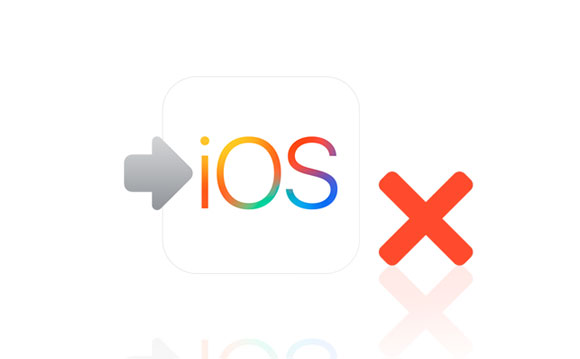
Il s'agit d'une application conçue par Apple pour permettre aux utilisateurs de transférer leurs fichiers de manière sûre et plus rapide. L'application peut transférer des photos, des vidéos, des contacts ou même des comptes de messagerie transférés de manière transparente. En outre, il peut également déplacer vos calendriers et vos favoris Web afin que tout soit prêt à être utilisé sur votre nouveau téléphone.
Move to iOS fonctionne parfaitement sur iOS version 9.0 et supérieure, et il est également compatible avec les systèmes d'exploitation Android à partir de la version 4.0. L'objectif principal de cette application est de fournir un transfert transparent de fichiers entre Android et iOS.
Move to iOS est l'application parfaite pour les utilisateurs d'iPhone, grâce à sa capacité à déplacer des fichiers entre les appareils Android et iOS. Cette application conviviale permet de transférer tout votre contenu depuis Android, tel que des contacts, des vidéos, des photos, des documents et bien plus encore, vers votre nouvel appareil iOS avec un seul code d'envoi pratique.
Malheureusement, l'application ne fonctionne pas toujours comme prévu. Plusieurs utilisateurs ont signalé des problèmes où le transfert a été interrompu ou où ils n'ont pas pu déplacer leurs fichiers. Même si vous réessayez, il se peut que cela échoue.
Bien qu'il puisse y avoir plusieurs causes entraînant fréquemment l'impossibilité de migrer via Move to iOS, voici quelques-unes des plus courantes :
1. Wi-Fi instable
Une connexion Wi-Fi lente ou instable peut être l’un des principaux responsables de l’impossibilité de migrer d’Android vers iOS. Pour que l'application Move to iOS fonctionne correctement, vous devez utiliser une connexion Wi-Fi rapide et fiable.
2. Faible stockage sur l'appareil iOS
Pour un transfert de données réussi d'un appareil Android vers un iPhone, l'iPhone doit disposer de suffisamment d'espace de stockage pour conserver toutes les données envoyées. Sinon, vous pourriez rencontrer des erreurs lors du transfert.
3. Niveau de batterie faible
Si les téléphones ne disposent pas de suffisamment de puissance, le passage à iOS peut être perturbé par une batterie faible. Assurez-vous donc que vos appareils sont complètement chargés avant de commencer le transfert.
4. Micrologiciel obsolète
Pour utiliser avec succès l'application Move to iOS, votre iPhone doit disposer d'iOS 9.0 et supérieur. Quant à l'appareil Android, il devrait fonctionner sur la version 4.0 et supérieure.
5. Utilisez le même réseau Wi-Fi
Veuillez vous assurer que votre ancien téléphone et le nouvel appareil iOS sont connectés au même réseau, sinon l'application ne transférera pas les données vers le nouvel iPhone/iPad.
Lisez aussi : Lorsque OneDrive ne synchronise pas les données , vous pouvez le réparer avec ce guide.
Si vous rencontrez des problèmes lors de l'utilisation de Move to iOS, vous devez d'abord en déterminer la cause. Même s’il existe de nombreuses solutions non éprouvées à ce problème, certaines d’entre elles sont évidentes. Mais pour être plus sûr, vous devez connaître les solutions possibles à l’erreur d’échec de la migration vers iOS. Voici quelques solutions recommandées que vous devriez envisager d’essayer :
Une connexion stable est nécessaire pour que l'application Move to iOS transfère efficacement vos fichiers ; sinon, vous pourriez vous retrouver confronté à la redoutable erreur « Impossible de migrer – réessayer plus tard ». Pour garantir une connexion réussie entre les deux appareils, assurez-vous qu'ils sont connectés au même réseau Wi-Fi. Si la puissance du signal est faible sur ce réseau, vous pouvez procéder comme suit :
Étape 1 : Réinitialisez votre routeur Wi-Fi pour établir une connexion sécurisée et garantir un transfert de données ininterrompu.
Étape 2 : Suspendez également tout téléchargement en cours sur vos appareils.
Si vous utilisez un vieil iPhone, sa batterie ne sera pas très bonne et elle risque de s'user avec le temps. Cela pourrait entraîner une décharge très rapide de sa batterie. L'application Move to iOS ne peut pas fonctionner efficacement si votre batterie est très faible et le processus de transfert peut être perturbé par des niveaux de batterie faibles. Assurez-vous donc que les deux appareils disposent de suffisamment de puissance. Vous pouvez les connecter à l’alimentation et attendre qu’ils soient chargés.
Si vous recevez l'erreur « Impossible de migrer » lors de l'utilisation de Move to iOS, un simple redémarrage du téléphone pourrait faire l'affaire. Le redémarrage est un moyen sûr d'éliminer plusieurs erreurs mineures pouvant entraîner l'échec du processus de migration. Lorsque vous redémarrez votre appareil, les problèmes temporaires peuvent être résolus. Alors, redémarrez vos appareils Android et iPhone avant de passer à une autre solution.
Étape 1 : Appuyez et maintenez enfoncé le bouton « Alimentation » pendant quelques secondes jusqu'à ce que vous voyiez l'option « Éteindre » et « Redémarrer ». Choisissez l'option " Redémarrer ".
Étape 2 : Attendez patiemment jusqu'à ce que votre téléphone ait terminé le processus de redémarrage.

Étape 1 : Appuyez et maintenez simultanément le bouton « Power » ainsi que l'un des boutons « Volume ».
Étape 2 : Une fois qu'un curseur intitulé « Glisser pour éteindre » apparaît en haut de votre écran, faites-le glisser vers la droite pour éteindre votre appareil.
Étape 3 : Laissez d’abord l’iPhone s’éteindre, puis attendez que son écran devienne complètement noir. Après cela, maintenez le bouton d'alimentation enfoncé jusqu'à ce que le logo Apple apparaisse.

Étape 1 : Appuyez sur le bouton d'alimentation jusqu'à ce qu'une commande « Glisser pour éteindre » apparaisse en haut. Ensuite, faites-le glisser vers la droite.
Étape 2 : Autorisez votre iPhone à s'éteindre jusqu'à ce que l'écran soit vide. Ensuite, maintenez le bouton d'alimentation enfoncé jusqu'à ce que le logo Apple apparaisse à l'écran. Attendez que votre iPhone s'éteigne.
Étape 3 : Après avoir redémarré vos appareils, vous pouvez essayer d'utiliser à nouveau l'application Déplacer vers iOS pour transférer vos fichiers et voir si l'erreur s'affiche.
Vous pourriez avoir besoin de : 9 alternatives à Google Photos : gérez facilement vos photos et vos vidéos
Si une connexion de données est à l'origine du problème, vous pouvez essayer d'activer le mode Avion. Cela suspendra toute connexion entre votre Android et votre iPhone, vous permettant ainsi de terminer le transfert sans interruption.
Corrigez l'impossibilité de migrer Android vers iOS en activant le mode Avion :
Étape 1 : Ouvrez le menu Paramètres sur votre appareil Android.
Étape 2 : Faites défiler vers le bas pour trouver l'option « Avion », puis basculez-la sur le statut « Activé ». Pour les appareils iOS, le paramètre se trouve dans « Control Center ».
Étape 3 : Après un certain temps, désactivez le mode « Avion » et essayez à nouveau de passer à iOS.

Non seulement les appareils doivent être compatibles avec l’application, mais l’espace de stockage de l’iPhone est également un facteur déterminant. Une erreur se produira s’il n’y a pas assez de mémoire pour y transférer vos données avec succès. Par conséquent, assurez-vous que l’iPhone dispose de suffisamment de stockage pour accueillir toutes vos données.
Suivez ces étapes rapides pour vérifier le stockage de votre iPhone :
Étape 1 : Accédez à la page Paramètres et choisissez « Général ».
Étape 2 : Appuyez sur le bouton « iPhone Storag e ». Si l'espace de stockage est épuisé, supprimez certains fichiers et applications inutiles et sauvegardez vos données sur iCloud pour libérer plus d'espace. Déplacez ensuite les données avec Move to iOS.

Si l'application ne fonctionne toujours pas correctement même après vous être assuré qu'il y a suffisamment d'espace de stockage sur votre iPhone et un réseau actif, vous devrez peut-être désactiver les paramètres réseau dans les paramètres de votre téléphone. Les mobiles Android sont équipés de la fonctionnalité Smart Network Switch, située dans les paramètres. Si cette fonctionnalité est activée, cela empêchera votre appareil de se connecter aux appareils iOS. Pour garantir la compatibilité, vous devez désactiver la fonctionnalité immédiatement. Voici comment:
Étape 1 : Accédez à Paramètres et recherchez l'option « Wi-Fi ». Appuyez sur l'option " Plus " dans le coin en haut à gauche.
Étape 2 : Décochez la case à côté de l'optimiseur de connexions et cliquez sur le « Smart Network Switch » pour l'éteindre.
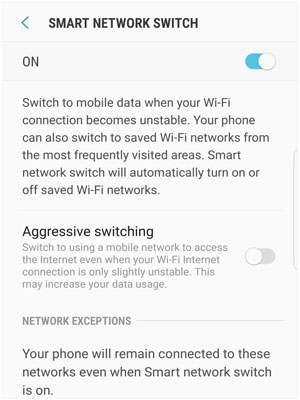
N'oubliez pas que l'application nécessite la version iOS 9.0 ou ultérieure et la version 4.0 ou ultérieure de l'appareil Android. Sinon, il ne sera pas possible de déplacer les fichiers en raison d'une incompatibilité. Même sur les appareils les plus récents, certains bugs peuvent encore exister, entraînant des échecs de transfert de données.
Pour garantir des performances optimales, les développeurs apportent continuellement des améliorations au système et corrigent les bugs. Il y a de fortes chances que tout problème que vous rencontrez ait déjà été résolu par une mise à jour.
Pour Android, rendez-vous dans « Paramètres » et cliquez sur « À propos du téléphone ». Maintenant, vérifiez puis mettez à jour votre système.
Sur iPhone, accédez à « Paramètres », choisissez « Général » et procédez à « Mise à jour du logiciel ».

Si le problème persiste, vous pouvez contacter Apple pour obtenir de l'aide. Vous pouvez utiliser l'application Support, préinstallée sur votre gadget iOS. Voici comment:
Étape 1 : Commencez par télécharger l’application d’assistance Apple. Une fois que vous ouvrez cette application sur votre appareil, elle reconnaîtra automatiquement le type d'appareil mobile dont vous disposez et présentera un menu avec des solutions de dépannage populaires. Choisissez « Déplacer vers iOS ne fonctionne pas ».
Étape 2 : Sur la page suivante, vous devez choisir entre visiter une barre de génie Apple près de chez vous, appeler l'assistance Apple ou discuter avec eux sur iMessage.
Lectures complémentaires : La migration iPhone ne fonctionne-t-elle pas ? Résolvez-le immédiatement
Bien que les astuces susmentionnées aident à résoudre le problème d’impossibilité de migrer lors du passage à iOS, il s’agit généralement de solutions temporaires. Utilisez plutôt une application de transfert de données fiable, sécurisée et plus rapide : Samsung Data Transfer .
C'est le meilleur logiciel à utiliser lorsque Move to iOS ne fonctionne pas complètement. Vous pouvez transférer directement des contacts et des documents d'Android vers iOS. En outre, vous pouvez déplacer vos photos, vidéos, musiques, livres et bien plus encore d'un appareil iOS vers un gadget Android.
Le processus est très rapide et simple. Il ne faut aucun effort pour déplacer les informations d’un appareil à un autre ; quelques tapotements suffisent. Il est compatible avec de nombreux appareils Android et iOS, notamment l'iPhone 14/13/12/11/X/8/7, l'iPad Pro, l'iPad Air, l'iPad mini, Samsung, HTC, LG, Sony, Google, Motorola, etc.
Voici les fonctionnalités de Coolmuster Mobile Transfer :
- Transférez instantanément des fichiers entre Android et iOS en un seul clic.
- Vous permet d' importer des livres , des notes, des contacts, des signets et des calendriers d'iOS vers iOS.
- Vous permet de sélectionner des fichiers par catégorie avant de transférer des données.
- Conservez tous les fichiers avec la qualité et les formats d'origine.
- Aucune perte de données lors du transfert de fichiers.
Téléchargez cet outil de transfert pour remplacer Move to iOS.
Il est facile de transférer toutes vos données d'Android vers iPhone. Suivez ces trois étapes simples :
Étape 1. Lancez le programme sur un ordinateur
Installez le programme de transfert sur un ordinateur après le téléchargement. Ouvrez-le et cliquez sur « Mobile Transfer » depuis son interface principale.
Étape 2. Relier les appareils à l'ordinateur
- Prenez un câble USB fonctionnel et connectez les deux appareils à l'ordinateur. Activez le débogage USB sur Android. Sur iPhone, faites confiance à l'ordinateur en appuyant sur l'option " Confiance ".
- N’oubliez pas non plus de placer les appareils aux bons emplacements. Android devrait être la « Source » et iPhone la « Destination ». Sinon, cliquez sur « Retourner » pour les changer. Une fois la connexion réussie, vous verrez le « Connecté » affiché sous chaque image d'appareil dans le programme.

Étape 3. Transférer des fichiers d'Android vers iOS
Sélectionnez soigneusement les « Contacts » ou les « Documents » que vous devez déplacer, puis cliquez sur « Démarrer la copie ». Gardez vos appareils connectés jusqu'à ce que ce processus soit terminé.

FAQ sur le problème de migration vers iOS impossible à migrer :
T1. Que puis-je utiliser pour transférer des données lorsque le déplacement vers iOS échoue ?
Il existe de nombreuses applications tierces pour vous aider à déplacer des fichiers d'Android vers iPhone. comme Samsung Data Transfer.
Q2. Combien de temps faudra-t-il pour déplacer mes fichiers d'Android vers iOS avec Move to iOS ?
Le déplacement de vos données entre appareils est simple et rapide, mais le temps nécessaire dépend de la taille des données que vous transférez. Les fichiers plus petits peuvent être transférés en 10 minutes seulement, tandis que les fichiers plus volumineux peuvent prendre jusqu'à une heure.
Si vous rencontrez des difficultés avec votre application Move to iOS et qu'elle ne parvient pas à migrer les données d'Android vers iPhone, ne vous inquiétez plus. Cet article a abordé les causes potentielles et les solutions au problème. Si aucune de ces méthodes ne fonctionne, ce logiciel de transfert de données – Samsung Data Transfer – pourrait être exactement ce dont vous avez besoin. C'est une alternative efficace promettant un transfert de données fluide d'Android vers iOS. Les trois étapes simples suffisent pour déplacer vos fichiers vers votre iOS avec succès.
Articles Liés
[Résolu] Xperia Transfer Mobile ne fonctionne pas ? Obtenez 10 solutions pratiques
Samsung Smart Switch bloqué à 99 % : comment y remédier ? (Conseils éprouvés)
Pourquoi Android plante-t-il ? Comment pouvez-vous résoudre le problème ? [Solutions prêtes]
Combien de temps prend le passage à iOS ? Comment y remédier quand cela prend du temps ?
Résolu : pourquoi la sauvegarde Samsung Cloud a échoué ? Et comment y remédier sans tracas ?
Comment transférer facilement des photos de l'iPhone vers la carte SD [5 méthodes éprouvées]
Copyright © samsung-messages-backup.com Tous droits réservés.